

By バーノン・ロデリック, Last updated: January 11, 2024
アプリを入手する必要があるが、アプリのインストール時に必要なAppleアカウントを持っていないことがありますよね。例えば、
Appleアカウントには、Apple IDとパスワードが含まれます。公式な手段で直接入手するではなく、Apple IDなしでアプリを取得する方法を準備しておきます。
昔なら簡単だったのですが、今はそうではありません。 Appleに気づかれて、プラットフォームから禁止される可能性があります。それでこの記事では、Apple IDなしでアプリを入手する五つの方法を説明します。
ヒント:1.Apple IDのロックを解除する方法;2.アクティベーションロックの解除方法
Apple IDなしでアプリを入手することについて方法1:サードパーティツールを使用してiPhoneアプリを入手する方法2:iOSデバイスを脱獄する方法3:古いバージョンのiTunesをダウンロードする方法4:Appleアカウントからサインアウトする方法5:Appleの設定を行うまとめ
以前は、Apple IDなしでアプリを入手するのは非常に簡単です。 iOSデバイスを使用し、アカウントをセットアップし、独自のApple IDを取得し、アカウントをリンクして、アプリをすぐにダウンロードするだけです。
それだけでなく、簡単に多くの機能にアクセスできるようになります。 これには、デバイスにロードできるアプリや音楽の購入が含まれます。しかし、それはiOS 12.7がユーザーにもたらしたアップデートで突然変化しました。
これは、iTunesの有名かつ便利なApp Storeが削除されたこととしてよく知られています。以前は、MacのiTunes AppStoreでアプリをダウンロードし、それをiPhoneに送ることができました。しかし、今はスマホのAppStoreから直接アプリをダウンロードしなければならず、そしてApple IDの入力が必要です。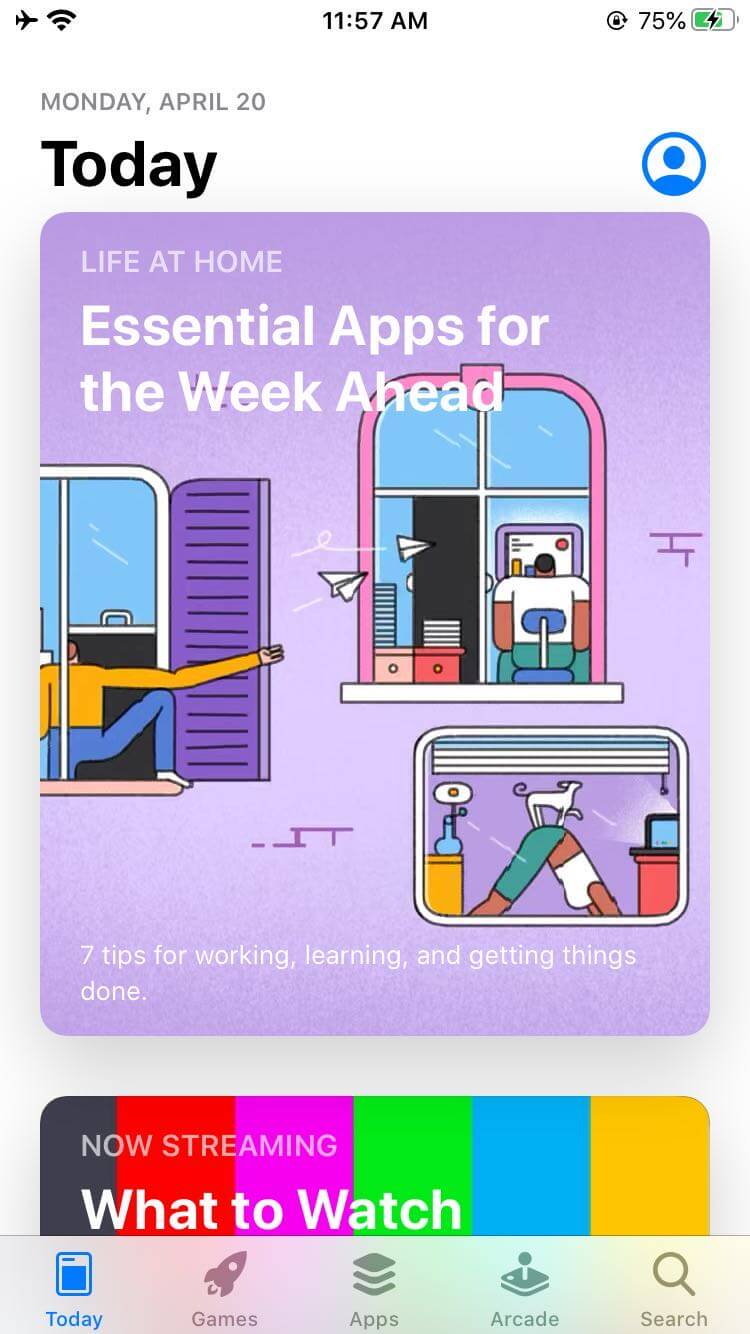
Apple IDを持っていない人はどうすればいいですか? では、Apple IDなしでアプリを入手する方法を説明しましょう。
下記六つの選択肢を紹介します。
これらのオプションの少なくとも一つがうまくいくはずです。
それでは、最初のオプションから始めましょう。これは、最も簡単に実行できる方法だと考えられています。
Apple IDなしでアプリを入手する最も簡単な方法は、サードパーティのツールを使用することです。
アプリの使用方法やデバイスへのロード方法に関係なく、デバイスを完全に制御できます。 これが主な利点です。
しかし、それは最も簡単ですが、確かに最も安全ではありません。 その主な欠点は、それを完全な制御を得ることができる一方で、マルウェアやウイルスが乗っ取っても制御を失う可能性があることです。
いずれにしても、サードパーティツールの便利さを信頼する場合は、次のことをお勧めします。
まずは、iOS Emuをインストールしてください。 iOSユーザー好評なアプリであるため、試用するには心配する必要はありません。 では、iOS Emuアプリの公式Webサイトにアクセスします。 https://iosem.us/
Apple IDを使用せずにiOSデバイスにダウンロードできるので、複雑なことではありません。 いずれかのアイコンをタップするだけで、ダウンロードリンクにリダイレクトされます。
iOS Emuをインストールしたら、アプリのプロファイルを作成してインストールする必要があります。 これは自動的に実行できるため、プロファイルをアクティブにするだけで済みます。 これを行うには、設定アプリを開いて「一般」に移動し、「プロファイルとデバイスの管理」を選択します。
そこにプロファイルのリストが表示されます。 iOS Emuがすでにインストールされているため、IOSEMUというプロファイルが必要です。 これをタップしてプロファイルを有効にします。 警告がある場合は、「確認」をクリックして次のステップへ行きます。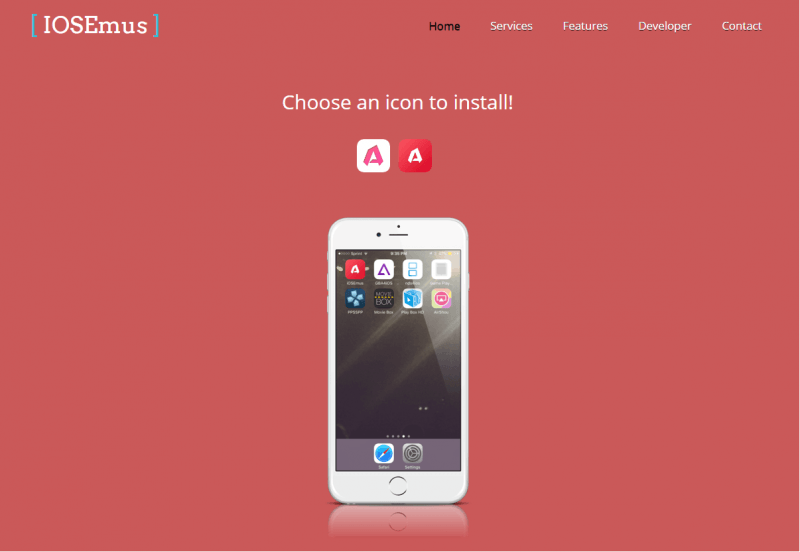
プロファイルがインストールされたら、次はTuTu Helperを追加することです。これにより、取得したいアプリを検索できます。 iOS EmuアプリにTuTu Helperを追加するには、公式Webサイト https://www.tutuapp.vipにもアクセスする必要があります。ツールをダウンロードしてください。
iOS Emuアプリに移動し、アプリの下部にある文字「T」の横にある「インストール」ボタンをタップしてこれを行うこともできます。 これにより、ブラウザに移動します。ここで、「取得」ボタンをクリックして、TuTu Helperを自動的にダウンロードしてインストールします。
iOS EmuにTuTu Helperをインストールすると、Apple IDがなくてもアプリを検索してダウンロードできるようになります。TuTu Helperでアプリの名前を検索し、ポップアップする広告をすべて閉じてください。
最後に、iOS Emuアプリのため、すべてのアプリページに表示される[無料取得]ボタンをタップします。 インストールのメッセージが表示されたら、確認して続行してください。
最後に、ダウンロードしたアプリごとにプロファイルを割り当てる必要があります。これを行うには、ステップ2で行った操作を実行するだけで、「プロファイルとデバイスの管理」に移動し、取得した新しいアプリにプロファイルを割り当てます。
これで、Apple IDなしでアプリを取得できます。この方法で安定したインターネット接続だけで実行できます。でも、ププリのインストールとその後の操作は少し複雑なのですので、よく慣れていないユーザーには、別の方法を用意しておきます。
脱獄は、以前にあったような制限がないようにデバイスを調整することとして知られています。 これは、デバイスのプレミアム機能にアクセスするための最良の方法の一つです。
ジェイルブレイクは最近人気が高まっているので、使用できるツールがたくさんあります。
ツールによって提供される方法が異なるため、正確な手順を提供することができませんが、覚えておいて欲しいヒントをいくつか紹介します。
デバイスのハードウェアにとって安全ではない場合がありますが、スマートフォンの制御を許可することもできます。
欠点として、一部のデータが失われる可能性があることです。これが、ファイルをバックアップしてから行うことをお勧めする理由です。
最後に、デバイスを脱獄するとデバイスの保証も無効になります。
したがって、保証に多額の料金を支払う場合は、デバイスを脱獄するのではなく、Apple IDなしでアプリを入手する方法を選択することをお勧めします。
ヒント:iOSデバイスのデータをバックアップするには、FoneDogツールキット- iOSデータのバックアップと復元ソフトを使用することができます。
iOSデータバックアップ&復元 ワンクリックでiOSデバイスをPCにバックアップ バックアップデータをプレビュー、またはデバイスに復元可能 バックアップから任意のデータをPCにエクスポート可能 データ損失がなくてデータを復元する データを上書きしない 無料ダウンロード 無料ダウンロード
もう一つの方法は、最近削除されたApp Storeをサポートする古いバージョンのiTunesをダウンロードすることです。
そのためには、App Storeの消失がいつ起こったかを知らなければなりません。幸いなことに、Appleは何百万人ものユーザーの不満を知っていました。このため、AppleはiTunes 12.7を補うために、12.6.3というさらに別のバージョンのiTunesをリリースしました。
iTunes 12.7ではApp Storeが削除されましたが、iTunes 12.6.3ではApp Storeが復活しました。その理由は、iTunesを利用して、企業がアプリを簡単に配備できるように、またユーザーがそのアプリをサポートできるようにするためである。
手間をかけずに、古いバージョンのiTunesをダウンロードして、Apple IDなしでアプリを入手する方法を説明します。
まず、以前のバージョンのiTunesに戻すことで、データを失わないようにする必要があります。
これにより、iTunesから重要なファイルが抽出されます。これで、古いバージョンのiTunesをインストールするときに心配する必要はありません。
iTunesが12.6.3バージョンに戻ると、App Storeが再び表示されます。
iTunes 12.6.3とiTunes 12.7の間にはいくつかの違いがありますが、使用には難しいと感じるほどではありません。これで作業が完了したら、旧バージョンのAppStoreを利用できるので、Apple IDなしでアプリを入手する方法を学ぶ必要はありません。
Apple IDなしでアプリを入手するもう一つの方法は、Appleアカウントからサインアウトすることです。 これは、Apple IDが存在しないように見せることを意味します。
次の手順を実行する必要があります。
これにより、Apple IDを使用していないように見えます。 アプリをインストールしようとするたびに、Apple IDの入力を求められなくなる可能性があります。
ただし、これは保証されているわけではありません。より高い確率で実現させたい場合は、Appleの設定も行う必要があります。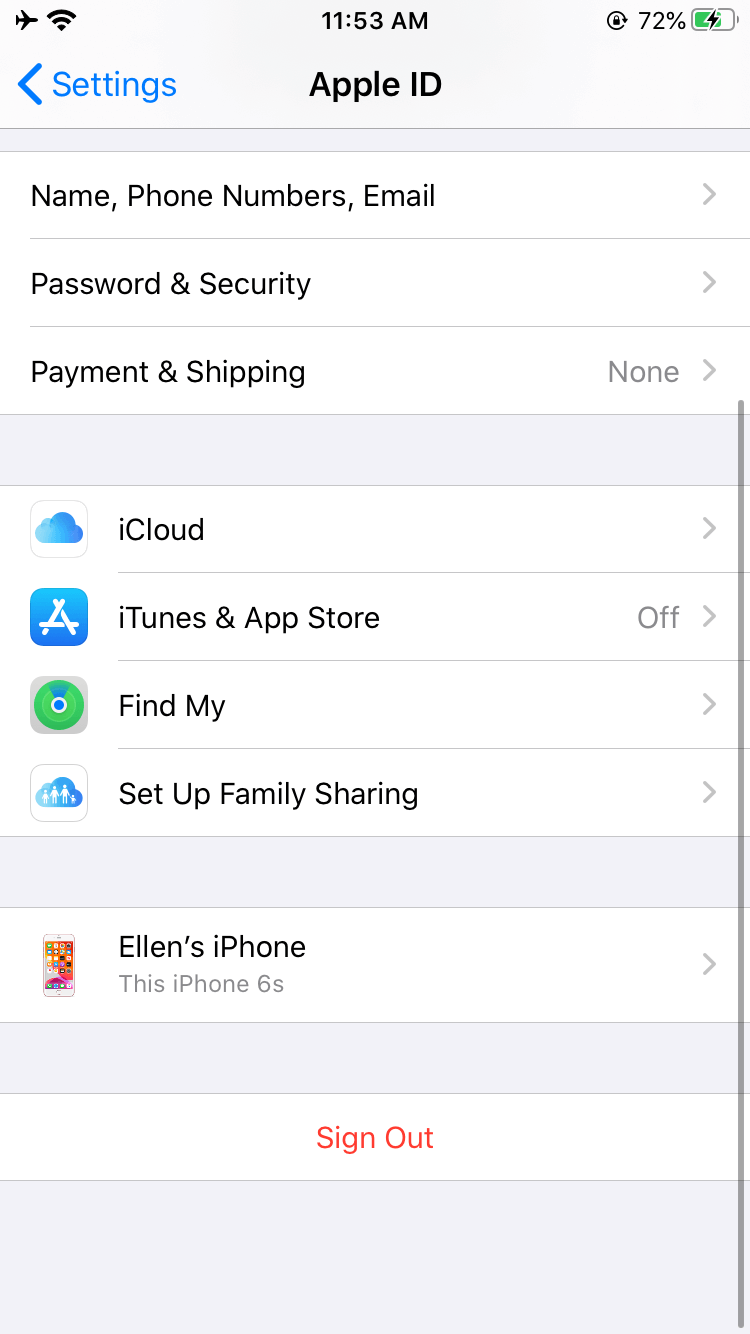
前述のように、アプリを取得しようとするたびにApple IDが要求されないようにデバイスを調整できます。
これは、Apple IDなしでアプリを入手する方法の一つです。ただし、可能性を高めるには、iOSが最新バージョンにアップデートされていることを確認する必要があります。これを行うには、「設定」、「一般」、[ソフトウェアアップデート]の順に進みます。
また、Touch IDを無効にしてください。 これを行うには、「設定」に移動し、「IDとパスコード」をタップして、そこから無効にする必要があります。
これで、パスワードなしでインストールできます。方法は次のとおりです。
あるいは、以下の方法を通して、ID認証なしで無料アプリをダウンロードできるよう設定します。
しかし、上記の方法は無料のアプリの場合に適用することをご注意ください。これにより、アプリをインストールしようとするたびにパスワードとIDを入力する必要がなくなります。
Apple IDなしでアプリを取得するにはたくさんの方法があります。もちろん、それぞれの方法には独自の長所と短所があります。紹介した方法から最適なものを選べられれば幸いです。
いずれにせよ、どのオプションを選択するかは、慎重に行う必要があります
コメント
コメント
人気記事
/
面白いDULL
/
SIMPLE難しい
ありがとうございました! ここにあなたの選択があります:
Excellent
評価: 4.7 / 5 (に基づく 57 評価数)